登录
- 微信登录
- 手机号登录
微信扫码关注“汇帮科技”快速登录
Loading...
点击刷新
请在微信【汇帮科技】内点击授权
300秒后二维码将过期
二维码已过期,点击刷新获取新二维码
登录
登录
其他登录方式
来源:汇帮科技 修改日期:2025-09-30 17:00

 官方正版
官方正版 纯净安全
纯净安全
你有没有经历过这样的抓狂时刻?年终总结,需要调出去年某个项目的原始方案,你记得清清楚楚文件就放在那个文件夹里。可当你按照“修改日期”排序时,去年辛苦撰写的文档,却和今天刚下载的零食采购清单混在一起,只因为上次备份时,文件的“创建时间”全被重置了。那一瞬间,你感觉自己像个在时间线里迷路的侦探,关键线索全都乱了套。
这还真不是个小问题。对于需要处理大量历史资料的职场人,比如项目经理、法务、设计师,或者只是喜欢用照片记录生活的普通人,文件的“创建时间”、“修改时间”就像是它们的身份证。时间戳一乱,整个归档系统就崩塌了。这不仅仅是找起来麻烦,更可能影响工作流程,甚至在对客户交付资料时造成不必要的误解。
所以,学会修改文件的创建时间,绝不是为了投机取巧,而是一项实实在在能提升效率、让数字生活恢复秩序的重要技能。今天,我们就来聊聊几种实现这个需求的方法,从电脑自带的“土办法”,到一些更高效专业的工具。我们会把步骤掰开揉碎,保证你看得懂,学得会。
当你需要处理的文件数量很多时,一个个手动修改简直是折磨。这时候,像汇帮批量重命名这样的专业软件就能派上大用场。它的核心优势就是批量处理,几步操作就能搞定上百个文件。
下面是详细的操作步骤:
步骤一:打开软件并选择功能
首先,在电脑上打开汇帮批量重命名软件。进入主界面后,你会看到几个核心功能选项,请直接找到并点击“文件属性修改”这个模块。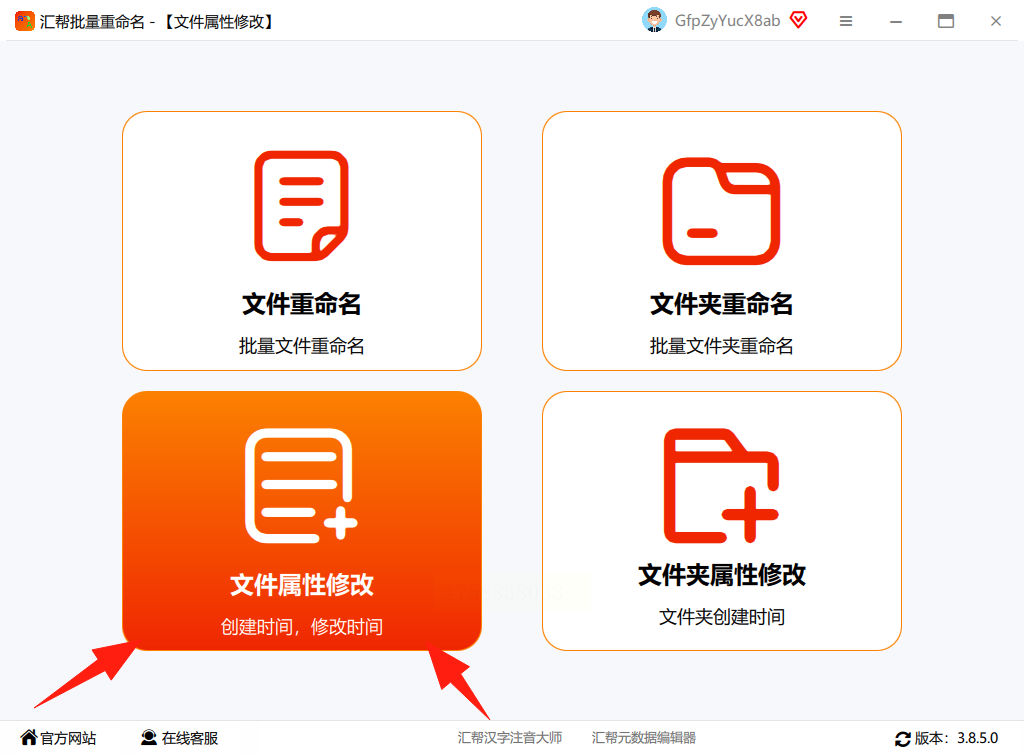
步骤二:添加需要处理的文件
接下来,把需要修改创建时间的文件添加进来。软件提供了很灵活的方式:你可以点击“添加文件”或“添加文件夹”按钮,也可以更简单,直接从电脑文件夹里,把文件或整个文件夹拖拽到软件窗口里。它支持批量添加,非常方便。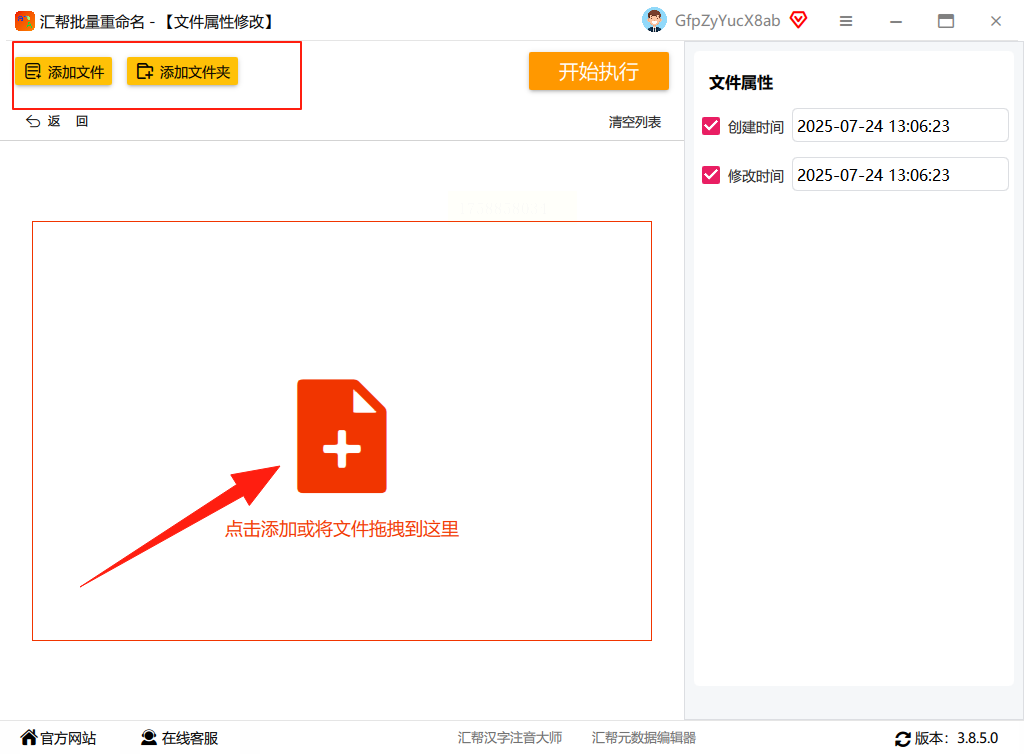
步骤三:设置新的时间
所有文件都进入列表后,界面右侧就是设置时间的地方。你会看到“创建时间”、“修改时间”等选项。直接点击时间旁边的输入框或下拉箭头,就能弹出一个日历表。在这里,自由选择你希望文件拥有的那个“正确”的日期和时间点。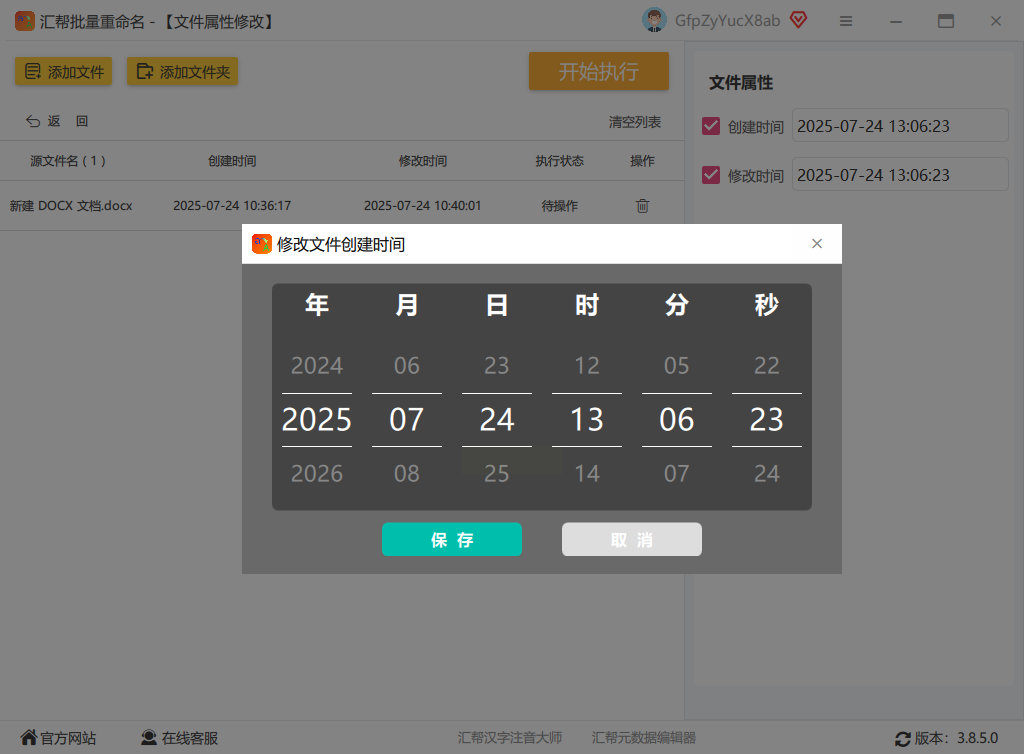
步骤四:执行修改并确认
时间设置好后,先别急。因为修改操作会直接覆盖原始文件的时间属性,所以软件通常会提示你最好先备份一份原文件,这是个很贴心的安全提醒。确认无误后,点击“开始执行”或类似的按钮。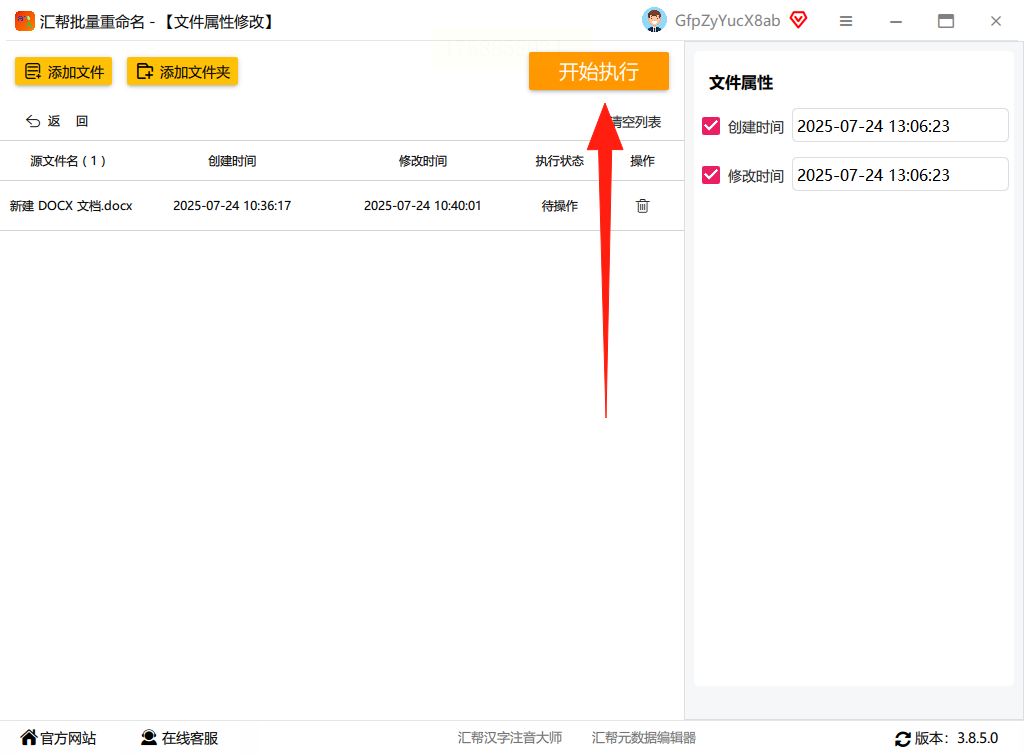 软件会飞快地处理,完成后会给出提示。这时你去检查原文件,就会发现创建时间已经按你的心意改变了。
软件会飞快地处理,完成后会给出提示。这时你去检查原文件,就会发现创建时间已经按你的心意改变了。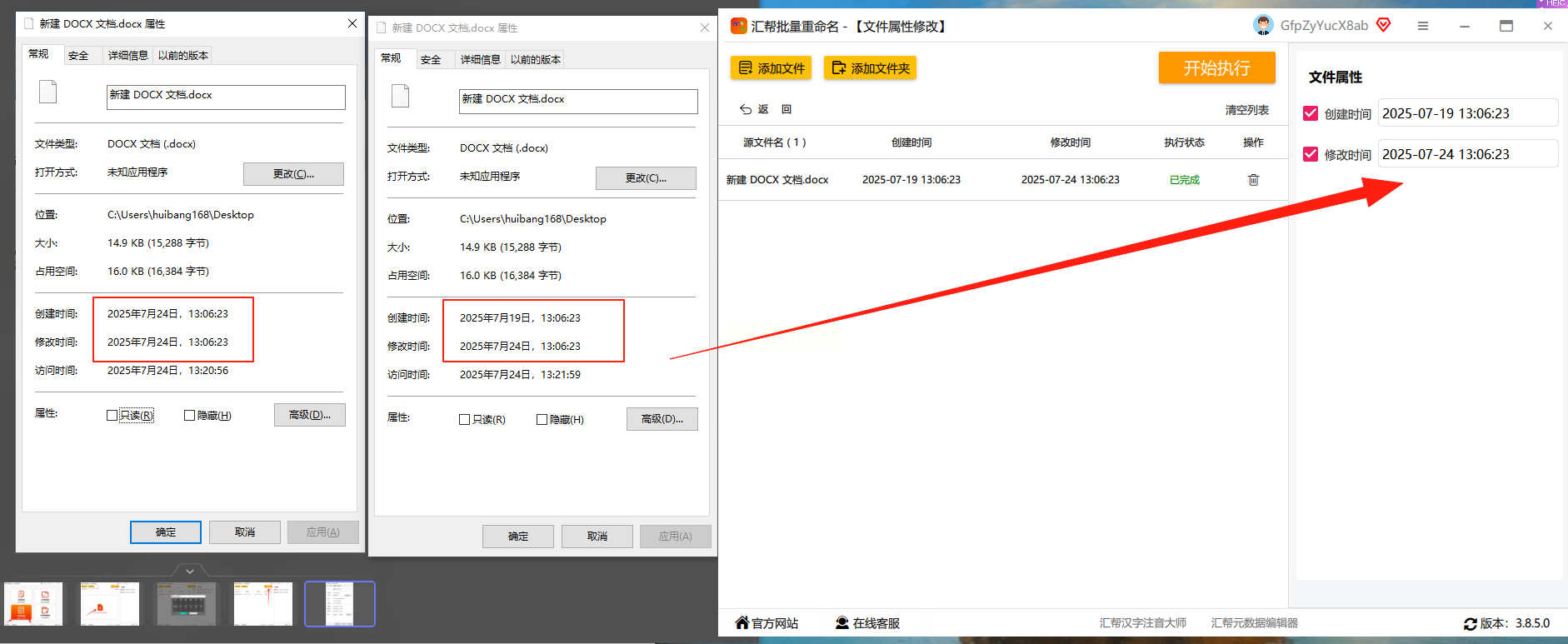
关于安全性的补充:
很多人会担心,这类工具会不会偷偷上传我的文件?对于汇帮批量重命名,这一点可以稍微放宽心。它的操作原理是直接修改你本地文件的时间属性元数据,这个过程通常是在你电脑上离线完成的,并不需要将文件内容上传到任何服务器。所以,对于文件内容泄露的风险,你基本无需担心。当然,从官方渠道获取软件,永远是保证安全的第一步。
如果你只是偶尔需要修改一两个文件,动用专业软件有点大材小用。Windows系统自己就带了这功能。
* 步骤一:找到那个文件,右键点击它,选择最下面的“属性”。
* 步骤二:在弹出的窗口中,切换到“详细信息”标签页。
* 步骤三:仔细找找“来源”栏目,里面会有“创建日期”这一项。如果旁边有编辑图标(一支笔),点击它就可以手动输入新时间了。
* 步骤四:输入正确时间,点击“确定”保存。注意,这个方法不是所有Windows版本都支持直接修改创建时间,有时候可能需要一点技巧。
如果你的文件在安卓手机或平板上,可以试试这款老牌的文件管理器。
* 步骤一:用ES文件浏览器找到目标文件。
* 步骤二:长按文件,在弹出的菜单里选择“属性”或“更多”。
* 步骤三:在属性界面里,寻找修改时间的选项,设置新时间后保存即可。它对于整理手机里的文档和照片很有帮助。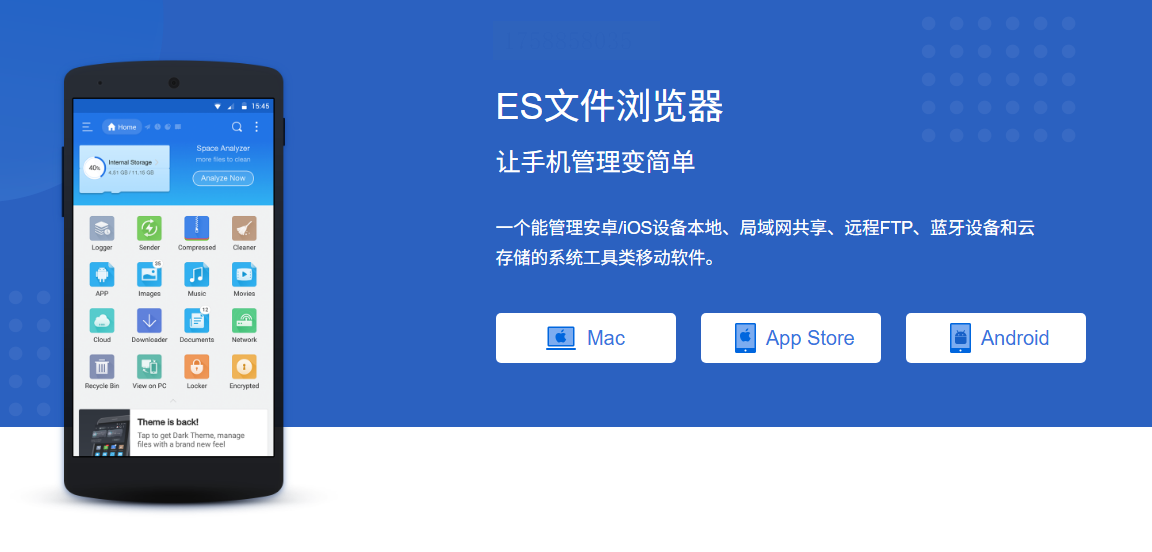
这是Mac系统上一款颇受好评的工具,特别适合创意工作者。
* 步骤一:打开软件,把照片或设计文件拖进去。
* 步骤二:它有一个强大功能,可以直接读取照片的Exif信息(即真实的拍摄时间),并允许你将文件的创建时间与这个拍摄时间同步。
* 步骤三:设置好后,一键应用更改。这对于整理数码照片库来说,简直是神器。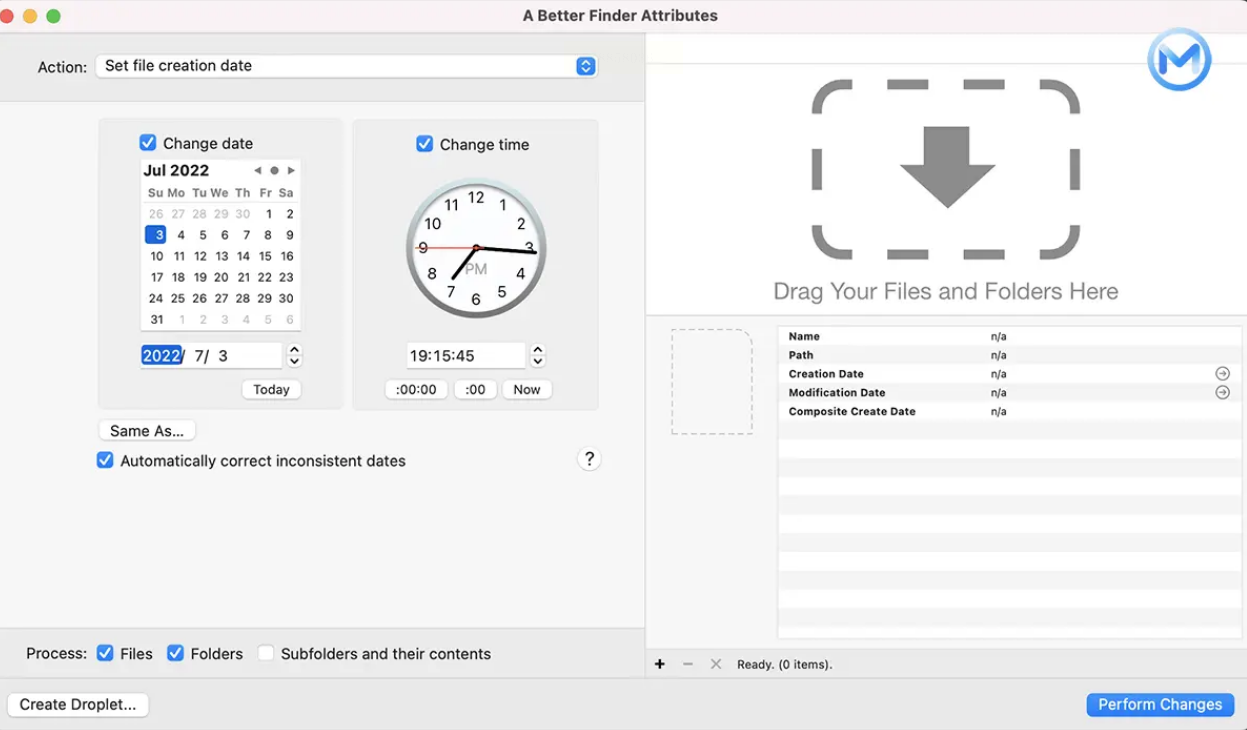
常见问题解答
Q1:修改文件创建时间,算不算篡改数据?会不会有法律风险?
A:这完全取决于你的用途。如果你是为了个人文件管理更清晰,比如整理家庭照片、规范项目文档,这完全没有问题。但如果你是为了伪造合同、证据等法律文件上的时间戳,那性质就完全不同了,可能会涉及严重的法律后果。请务必正当使用这些技巧。
Q2:这些方法修改后,能被查出来吗?
A:对于普通查看,修改后的时间就是显示的时间。但一些专业的取证软件可以通过分析文件的其他元数据,来推断出时间是否被修改过。所以,不要认为这是天衣无缝的。
Q3:为什么我用了汇帮批量重命名,但有些文件的时间没改成功?
A:这种情况偶尔会发生。最常见的原因是文件正处于被其他程序打开的状态,比如一个Word文档正用Word编辑着,这时软件就无法修改它的属性。请确保所有要处理的文件都是关闭状态。另外,检查一下你是否对那个文件或文件夹有“写入”权限。
Q4:除了汇帮,还有其他好用的批量重命名软件吗?
A:当然有。比如“Advanced Renamer”功能也非常强大,支持各种复杂的重命名规则;“Bulk Rename Utility”是免费软件中的经典,虽然界面有点老旧,但功能极其专业。你可以多试试,找到最顺手的那一款。
文件管理,本质上是时间管理和知识管理的一部分。一个井然有序的数字环境,能让我们更专注在真正重要的事情上——无论是完成一个关键项目,还是享受一段创作时光。所以,下次当文件的“时间身份证”出现错乱时,别再手动一个个去调整了。大胆尝试一下这些工具,你会发现,原来让数字生活恢复秩序,可以这么轻松。
希望这篇教程能切实地帮到你。如果你在操作中遇到其他问题,欢迎在评论区留言交流。
如果想要深入了解我们的产品,请到 汇帮科技官网 中了解更多产品信息!
没有找到您需要的答案?
不着急,我们有专业的在线客服为您解答!

请扫描客服二维码